
发布时间:2019-08-01 11: 18: 59
关于GoldWave的批量处理命令,由于几乎涉及到所有效果的使用,所以在操作上还是有一定的复杂度和难度的。不过对于不熟悉GoldWave的其他操作的用户来说,也不是没有好处的,起码在灵活使用批量处理后,就相当于学会了大部分效果和编辑的使用方法。
接下来会为大家具体介绍一些关于批量处理的案例。
批量添加文件夹。
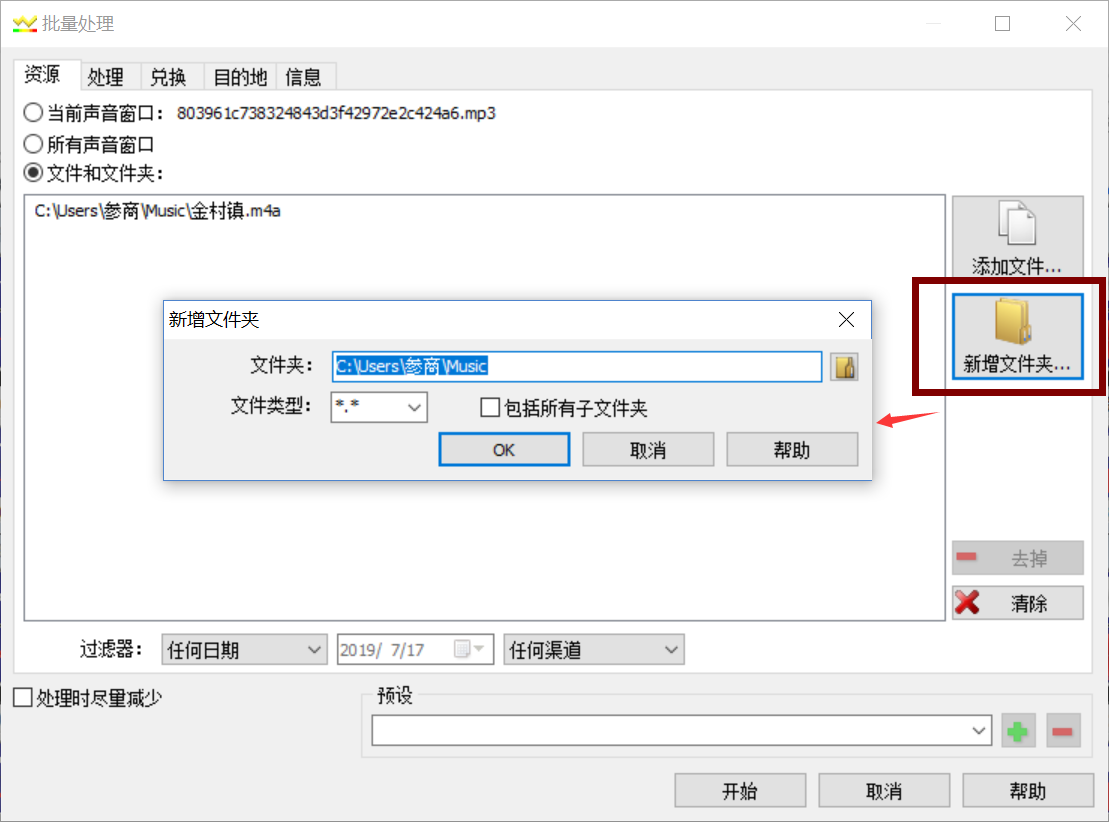
图片1:GoldWave添加文件夹
在批量处理的资源选项卡中,可以进行文件夹的添加操作。点击右侧的新增文件夹按钮,会弹出设置的对话框,在对话框中设置文件夹属性。
可以在文件夹后的方框里直接输入文件夹名字确定,也可以点击右侧的小按钮,会自动检索电脑里的音频文件夹,可以直接选择。
下面还有一个文件类型按钮,文件类型是用来筛选符合条件的文件的,可以选择的有很多个,被选中的文件格式会被筛选出来添加到操作窗口。包含子文件夹是可以将文件夹内的子文件夹也添加进去。
批量添加编辑。
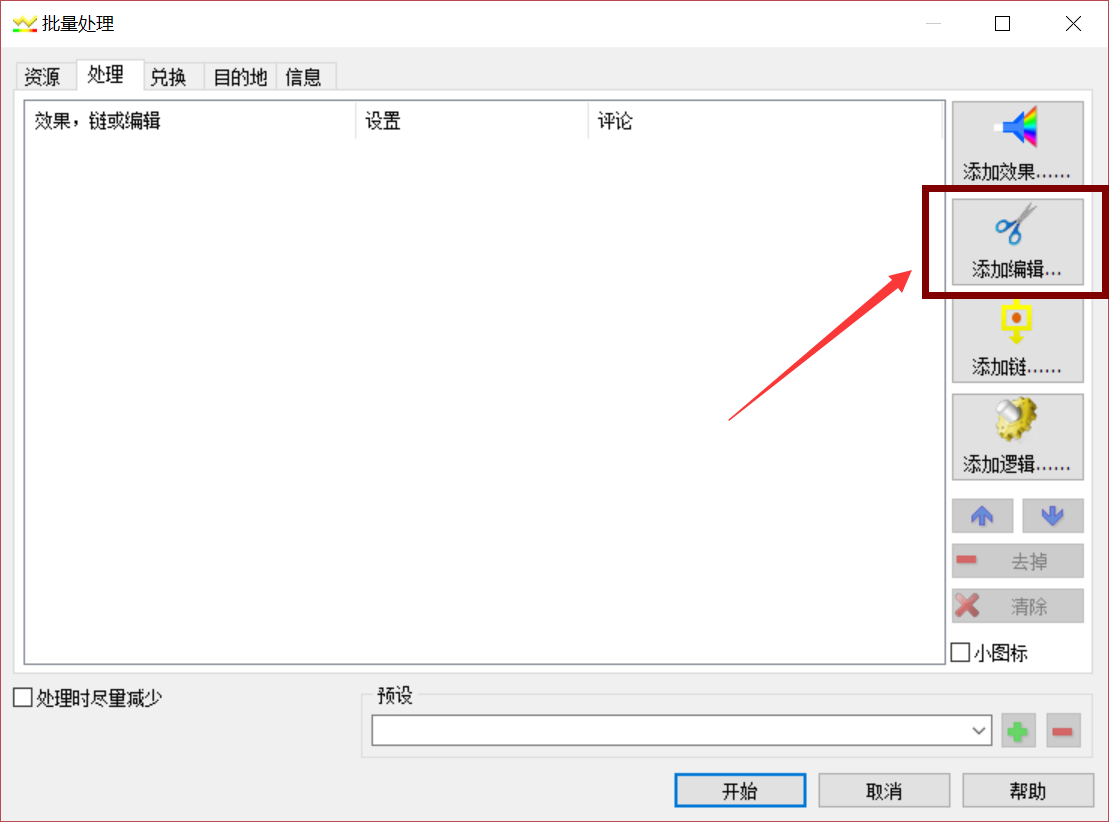
图片2:GoldWave批量添加编辑操作
使用这个命令可以将GoldWave的某些编辑操作添加到批量处理的进程窗口,也就是处理窗口中。
其中有的编辑命令,大都是可以在操作窗口最上面的编辑菜单栏下找到,这就又得吹一波这个批量处理的操作啦。所以大家在操作中如果有不太明白的地方,也可以直接去查阅关于编辑菜单中的命令相关资料学习。
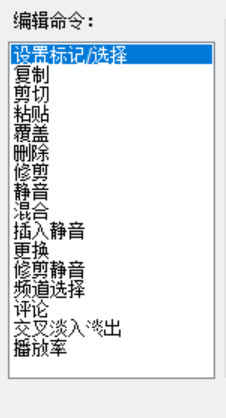
图片3:GoldWave批量添加编辑命令
确定要添加的编辑命令命令是哪个后,就要开始在之后的设置框中进行具体设置,主要设置的是编辑命令设置的时间段。
主要有四种确定时间的方式,分别是时间、百分、提示、内存,时间的设置主要就是开始和结束处的设置,同时,也并不是只能选择同一种表示方法,也可以使用不同的表示方法,主要还是为了用户操作方便。
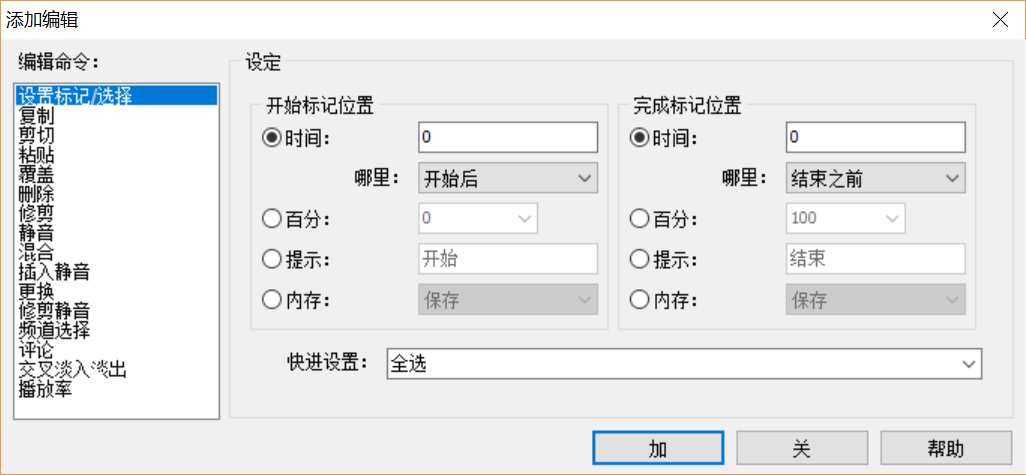
图片4:GoldWave批量添加编辑设置
时间和百分比是比较熟悉的,提示是就是开始和结束的内容提示,内存有三种,分别是保存、召回、交换,下面的快进设置还有许多种,依据具体情况而定。关于批量处理的其他内容,请参考:GoldWave的批量处理(二)
以上就是关于GoldWave批量添加文件夹和编辑的主要内容,如果还有其他问题,可以进入GoldWave中文官网查看相关资料哦!
展开阅读全文
︾